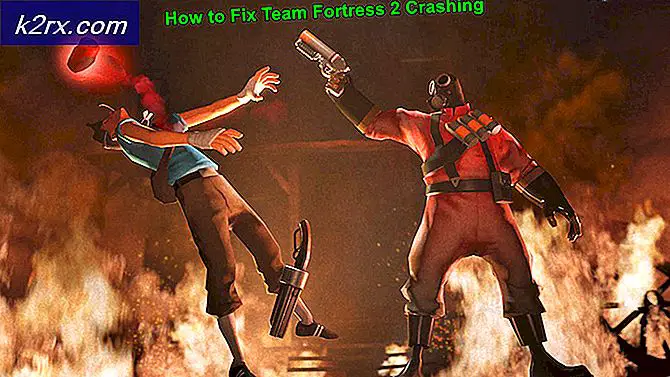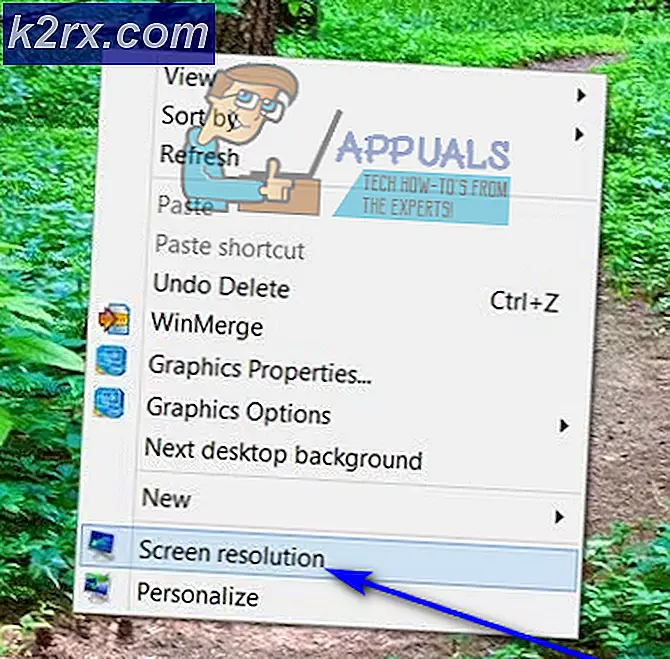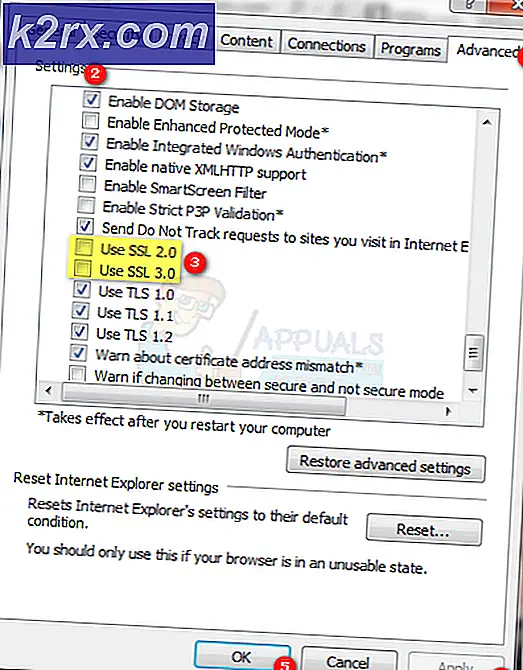Fix: Sendte ikke Snapchat
Det Snapchat app kan undlader at sende en besked hovedsagelig på grund af en forældet applikation, korrupt cache eller en dårlig installation af selve applikationen. Den berørte bruger sender ikke meddelelser til en bestemt kontakt, men kan modtage beskeder fra den specifikke kontakt. Det er meget sjældent, at den berørte bruger ikke kan sende beskeder til nogen. Selv nogle kanttilfælde fik de berørte brugere fejlmeddelelsen, men i virkeligheden blev meddelelsen leveret med succes.
Inden vi går videre med løsningerne til løsning af Snapchat, der ikke sendte problemet, vil det være en god ide at kontrollere, om der er nogen form for Snapchat-serverudfald. Sørg også for, at den person, du prøver at sende beskeden, har ikke blokeret dig. Desuden skal du kontrollere, om din internettet fungerer fint. Det vil være en god ide at bruge et andet netværk (en stabil forbindelse med bedre hastighed) til at sende beskeden igen.
Løsning 1: Opdater Snapchat-appen
Snapchat opdateres regelmæssigt for at tilfredsstille de stadigt udviklende teknologiske fremskridt og patch nogle kendte bugs. Hvis du bruger en forældet version af Snapchat-applikationen, kan appen muligvis støde på fejlmeddelelsen. I dette tilfælde kan opdatering af appen til den nyeste version muligvis løse problemet. For at illustrere vil vi diskutere processen for Android-brugere.
- Åbn Play Butik-appen, og tryk på Søgefelt.
- Nu søg efter Snapchat, og i søgeresultaterne skal du trykke på Snapchat.
- Tryk nu på Opdatering knap.
- Efter opdatering af appen skal du starte Snapchat-appen og kontrollere, om den er fri for fejlen.
Løsning 2: Log af Snapchat-appen, og log derefter ind igen
Beskeden, der ikke sendes, kan skyldes en midlertidig fejl i software / kommunikation. For at udelukke et sådant problem vil det være en god ide at logge ud og derefter logge tilbage på Snapchat-appen. For at illustrere vil vi gennemgå processen for Android-brugere.
- Åben Snapchat-appen og tryk på brugerikon (nær øverst til venstre på skærmen).
- Tryk derefter på gearikon at bringe ud af Indstillinger skærm.
- Rul nu ned til slutningen og tryk på Log ud.
- Tryk på Ingen knap til “Gem loginoplysningerne”Dialogboks.
- For at bekræfte til logout skal du trykke på Log ud.
- Nu genstart din telefon. Åbn derefter Snapchat og Log påved hjælp af dine legitimationsoplysninger.
- Nu kontrollere hvis appen er fri for fejlen.
Løsning 3: Rydning af data og cache i applikationen
Ligesom andre applikationer bruger Snapchat også en cache til at øge processerne og forbedre brugeroplevelsen. Hvis appens cache eller data er beskadiget, kan applikationen muligvis ikke sende beskederne. I dette scenarie kan rydning af appens cache og data muligvis løse problemet. For at illustrere vil vi diskutere processen for Android-brugere.
- Åben Snapchat-appen og tryk på brugerikon (nær det øverste venstre hjørne af skærmen).
- Tryk nu på gearikon at bringe ud af Indstillinger skærm.
- Rul derefter ned til slutningen, og tryk på Ryd cache.
- Derefter kontrollere hvis appen fungerer fint.
- Hvis ikke, Log ud af appen (som nævnt i løsning 2). Nu åben Indstillinger af din telefon.
- Tryk derefter på Apps/ Application Manager.
- Find nu og tryk på Snapchat.
- Tryk derefter på Tvunget stop og bekræft for at tvinge til at stoppe appen.
- Tryk nu på Opbevaring.
- Tryk derefter på Ryd cache og på Slet data.
- Nu genstart din telefon, og start derefter Snapchat-appen for at kontrollere, om den fungerer fint.
Løsning 4: Geninstaller Snapchat
Hvis intet har fungeret for dig hidtil, kan årsagen til problemet være den korrupte installation af selve applikationen. Hvis din applikation understøtter, er det en god ide at nedgradere appversionen, før problemet afinstalleres (hvis problemet begyndte at vises efter en buggyopdatering). Til belysning gennemgår vi processen med geninstallation til Android-brugere.
- Åben Indstillinger på din telefon, og tryk på Apps/ Application Manager.
- Tryk derefter på Snapchat.
- Tryk nu på Afinstaller-knap og bekræft derefter for at afinstallere appen.
- Nu genstart din telefon, og geninstaller derefter Snapchat fra Play Butik.